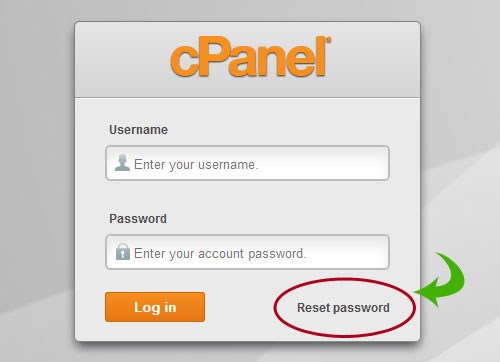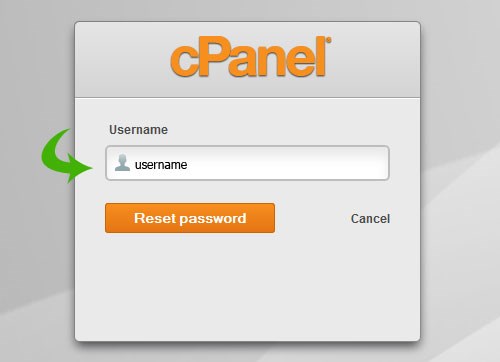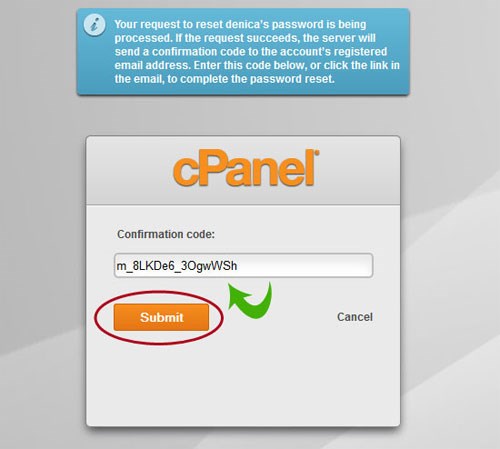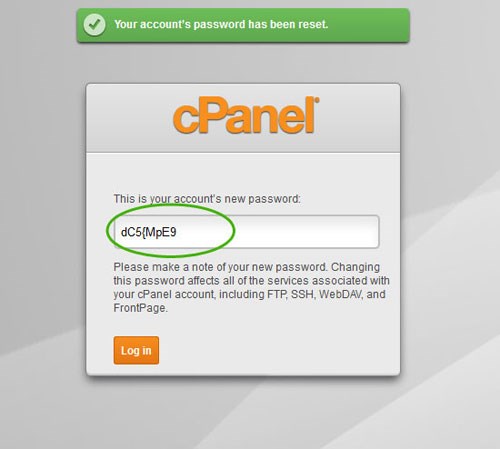اگر پسورد سی پنل خود را فراموش کرده باشید معمولا چه کاری انجام خواهید داد؟ در این مقاله قصد داریم به آموزش کامل نحوه بازیابی پسورد سی پنل بپردازیم، لطفا در ادامه با ما همراه باشید.
ارائه دهندگان میزبانی وب مختلف، بازیابی رمز عبور CPanel را با روش های مختلفی در اختیار کاربران خود قرار می دهند. برخی از شرکت های میزبان، رمز عبور موجود شما را برای ثبت دامنه در سی پنل به حساب ایمیلتان ارسال می کنند.
روش های بازیابی پسورد سی پنل با روش های مختلف
روش های بسیاری برای بازیابی رمز عبور سی پنل وجود دارد، اما بسته به شرکت هاستینگتان دارد که چه روشی را برای شما قرار داده است. سایر ارائه دهندگان میزبانی، امکان بازیابی رمزهای عبور موجود را نمی دهند. با این وجود بعضی از آن ها برای شما لینک بازیابی رمز عبور را در صفحه لاگین قرار می هند و می توانید با استفاده از پیوند بازنشانی گذرواژه از صفحه ورود به سیستم CPanel رمزعبور جدیدی را تنظیم کنید.
همچنین می توانید رمز ورود خود را هنگام ورود به داشبورد CPanel مجددا تنظیم کنید. اگر نمی توانید وارد سیستم شوید و صفحه ورود به سیستم CPanel پیوندی برای تنظیم مجدد رمز عبور ندارد، برای تنظیم مجدد یا بازیابی رمز ورود خود باید با بخش پشتیبانی فنی شرکت هاستینگ خود تماس بگیرید.
بازیابی پسورد سی پنل با روش های مختلف
بازیابی رمزعبور سی پنل
- 1. صفحه ورود به سیستم CPanel را باز کرده و روی پیوند “رمز فراموش شده” کلیک کنید تا صفحه بازیابی رمز عبور باز شود.

- 2. نام کاربری CPanel یا نام دامنه اصلی حساب خود را در قسمت Domain Name یا Username (کاربری) وارد کنید و روی دکمه ریست پسورد کلیک کنید، برای ایمیل شما یک کد ارسال می شود.

- کد ارسال شده را در کادر زیر قرار دهید و submit را بزنید.

- در این بخش برای شما عزیزان پسورد جدید نمایش داده می شود.

بازنشانی گذرواژه از صفحه ورود به سیستم CPanel
1. صفحه ورود به سیستم CPanel خود را در یک مرورگر وب باز کنید.
2. در قسمت های ورود روی گزینه “Forgot Password” یا “Reset Password” کلیک کنید. صفحه بازنشانی گذرواژه برای شما عزیزان باز می شود.
3. آدرس ایمیل ثبت شده در حساب میزبان خود را تأیید کنید. اگر آدرس معتبر است، بر روی دکمه “ارسال” یا “OK” کلیک کنید تا یک ایمیل حاوی پیوند ارسال شود تا رمز خود را به حساب ایمیل ثبت شده بازنشانی کنید. اگر دیگر از آدرس ایمیل استفاده نمی کنید ، آدرس ایمیل متناوب را در قسمت “Email” تایپ کنید ، سپس دکمه “ارسال” یا “OK” را کلیک کنید. ایمیل بازنشانی گذرواژه به آدرس ایمیل مشخص شده ارسال می شود.
4. مشتری ایمیل خود را باز کنید، سپس بر روی ایمیل شرکت میزبان خود کلیک کنید.
5. بر روی پیوند “بازنشانی گذرواژه” در ایمیل کلیک کنید تا صفحه بازنشانی گذرواژه باز شود.
6. رمز عبور جدیدی را برای داشبورد CPanel خود در قسمت Password تایپ کنید ، سپس رمزعبور را در قسمت تأیید مجدداً تایپ کنید.
7. برای تنظیم مجدد رمز خود ، بر روی “OK” یا “ارسال” کلیک کنید.
8. به صفحه ورود به سیستم CPanel بازگردید و با نام کاربری و رمزعبور جدید خود وارد شوید.
بازنشانی گذرواژه از داشبورد CPanel
1. صفحه ورود به سیستم CPanel را باز کنید و با اعتبار میزبان خود وارد شوید.
2. در بخش تنظیمات داشبورد CPanel روی نماد با عنوان “Change Password” کلیک کنید. صفحه تغییر رمز عبور باز می شود.
3. گذرواژه موجود خود را در قسمت Old Password تایپ کنید.
4. رمزعبور جدیدی را در قسمت New Password تایپ کنید ، سپس آن را در قسمت تأیید مجدداً تایپ کنید.
5. بر روی “ارسال” یا “OK” کلیک کنید. رمز عبور CPanel شما تغییر کرده است.
نکات قابل توجه
قبل از بازنشانی گذرواژه، هنگام باز کردن حساب، ایمیل خوش آمد گویی حاوی اطلاعات احراز هویت CPanel خود را که از شرکت میزبان شما ارسال شده است، بررسی کنید. اگر گذرواژه پیش فرض تغییر کرده است، باید از ویژگی بازیابی رمز عبور استفاده کنید.
برخی از ارائه دهندگان میزبانی، به شما امکان می دهند رمزعبور CPanel خود را از طریق ابزارهای آنلاین Billing یا Tech پشتیبانی مجدد تنظیم کنید. همانطور که گفته شد این مورد کاملا بستگی به ارائه دهنده هاستینگتان دارد.
هشدار های لازم بازیابی پسورد سی پنل
هنگامی که گذرواژه CPanel خود را تغییر می دهید، ممکن است سایر حسابها تحت تأثیر قرار گیرند. ممکن است شما بخواهید برای به روزرسانی حساب اصلی FTP و سایر حسابهایی که از همان رمز عبور استفاده می کنند، یک تیکت پشتیبانی را باز کنید. در مورد نحوه بروزرسانی همه حساب ها با تغییر رمز عبور، با شرکت میزبان خود تماس بگیرید.
امیدوارم از خواندن این مقاله نهایت استفاده را برده باشید و بتوانید به بهترین شکل ممکن از آن استفاده کنید.